
Если после нескольких неудачных попыток установить приложение на iPhone вы спрашиваете: «Почему Snapchat не загружается», мы можем помочь. Существуют различные факторы, которые могут привести к тому, что Snapchat не будет установлен, и мы исследуем их и покажем вам, как их исправить.
Связанная статья: Как сохранить изображения Snapchat на iPhone
Перейти к:
- Перезагрузите свой iPhone
- Проверьте сеть
- Проверьте ограничения контента в экранном времени
- Проверьте способ оплаты
- Обновите прошивку iOS вашего iPhone
- Отправить билет в Apple и Snapchat
1. Перезагрузите iPhone
Распространенная причина, по которой Snapchat или любое другое приложение не загружается на ваш iPhone, связана с ошибкой. В большинстве случаев простой перезапуск может избавиться от сбоя. Если у вас iPhone 8 или более ранняя модель, нажмите и удерживайте кнопку питания. На iPhone X или новее нажмите и удерживайте боковую кнопку и кнопку регулировки громкости. Продолжайте удерживать, пока Сдвиньте, чтобы выключить появляется.|
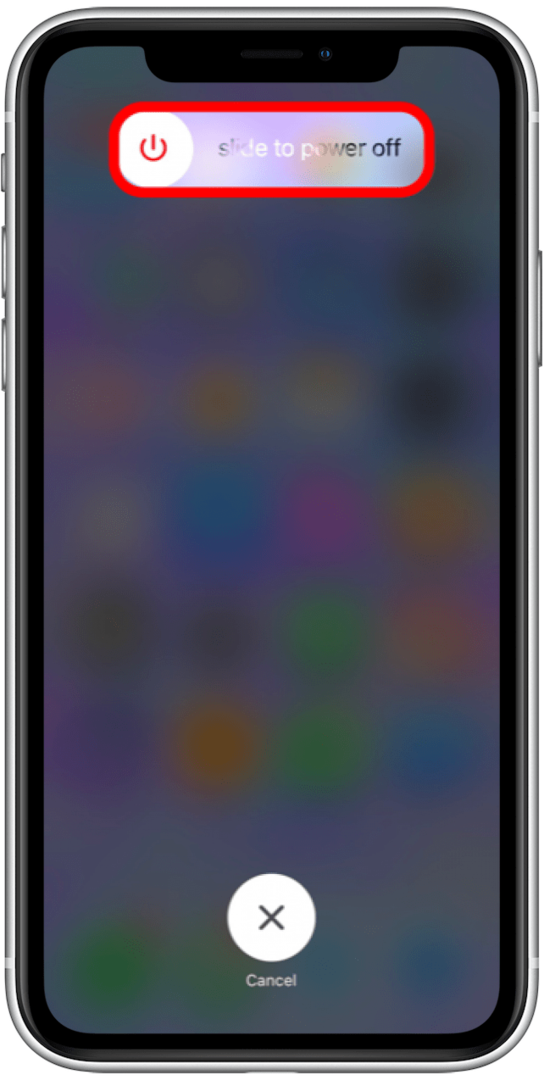
2. Проверьте сеть
Один из способов проверить сеть — открыть любое приложение, зависящее от Интернета, и проверить, работает ли оно должным образом. Другой способ — открыть App Store и загрузить любое другое приложение, чтобы убедиться, что проблема связана исключительно со Snapchat. Если проблема связана с Snapchat, перейдите к дальнейшим действиям. Если проблема связана исключительно с сетью, то исправьте настройки сети.
3. Проверьте ограничения контента в экранном времени
- Открыть Настройки приложение.

- Кран Экранное время.
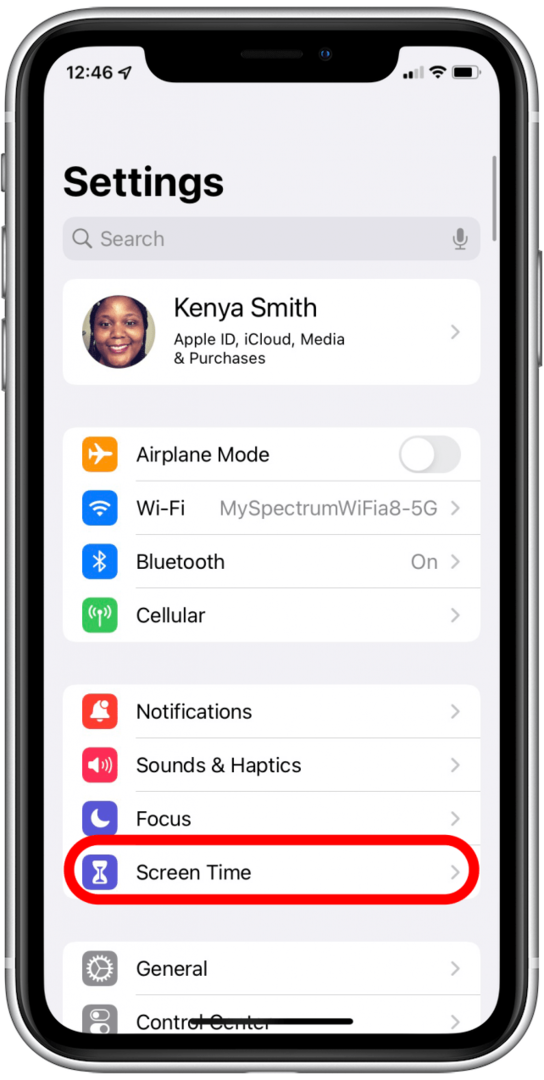
- Кран Контент и ограничения конфиденциальности.
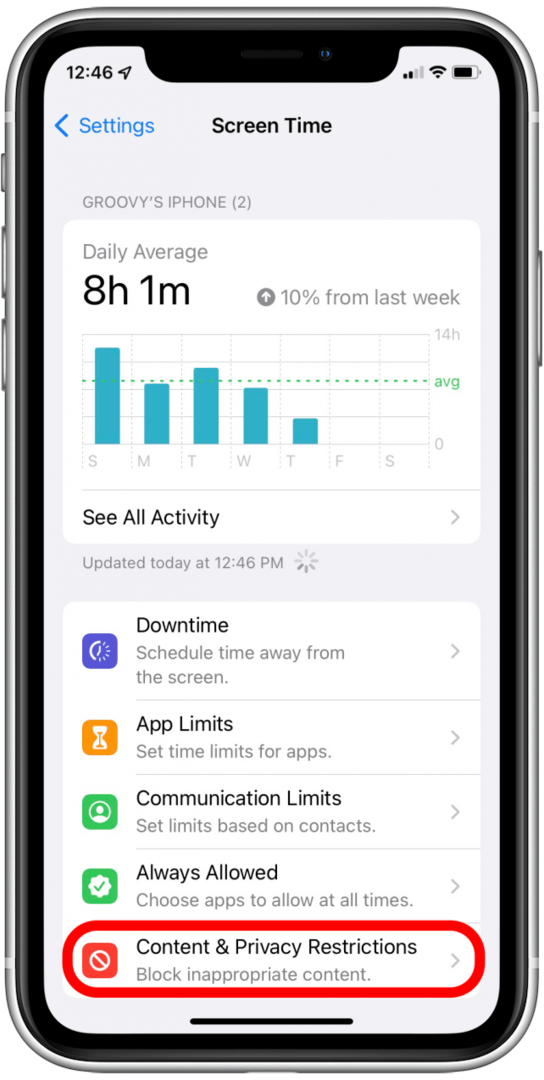
- Переключатель будет отображаться рядом с Контент и ограничения конфиденциальности. Если переключатель зеленый, вы можете отключить его, нажав на переключатель.
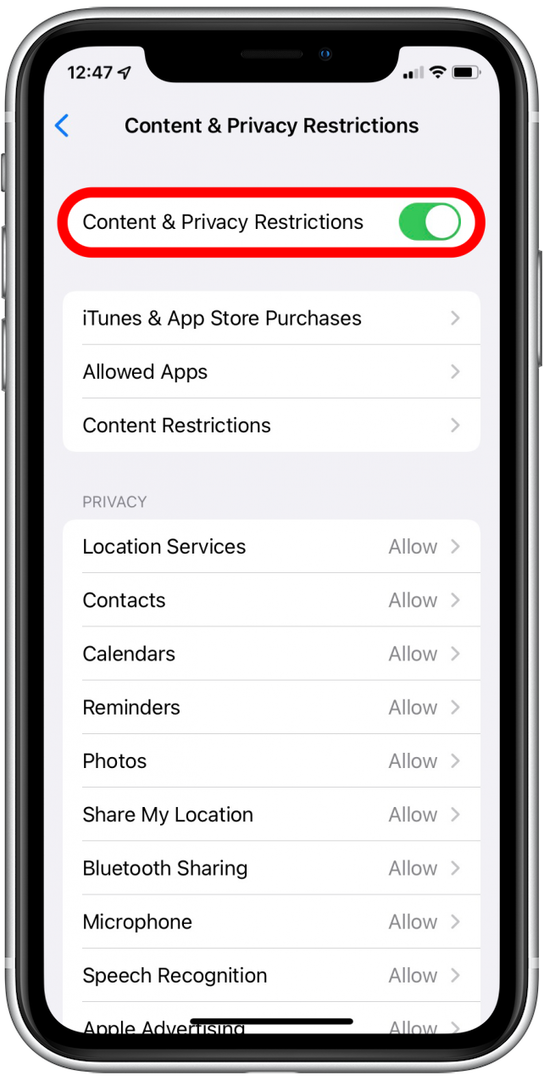
- Если вы не хотите нарушать другие ограничения, коснитесь Покупки в iTunes и App Store.
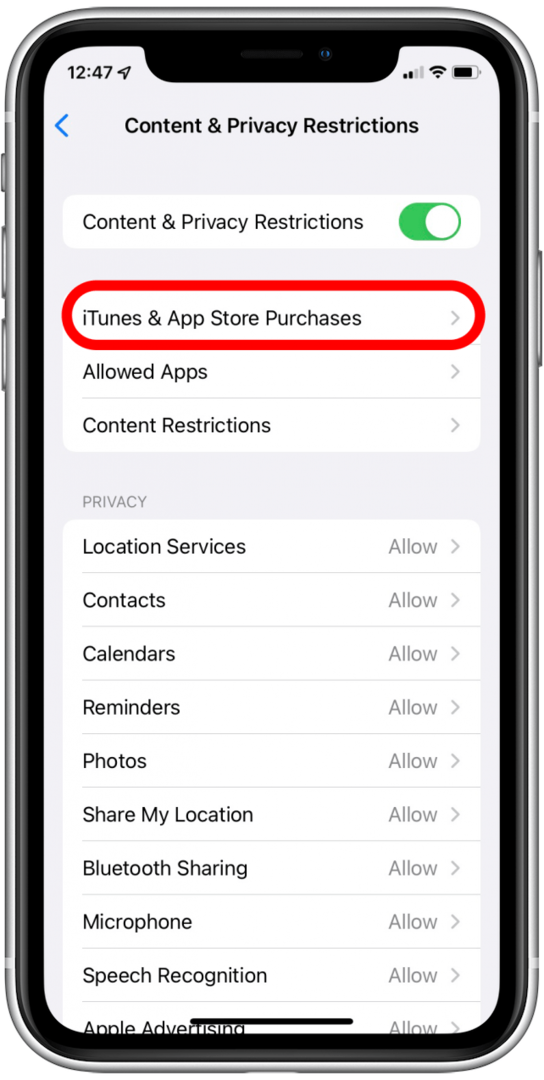
- Вам будет показана возможность разрешить или запретить ограничения на покупки. Если он установлен на Не разрешать, измените его на Разрешать.
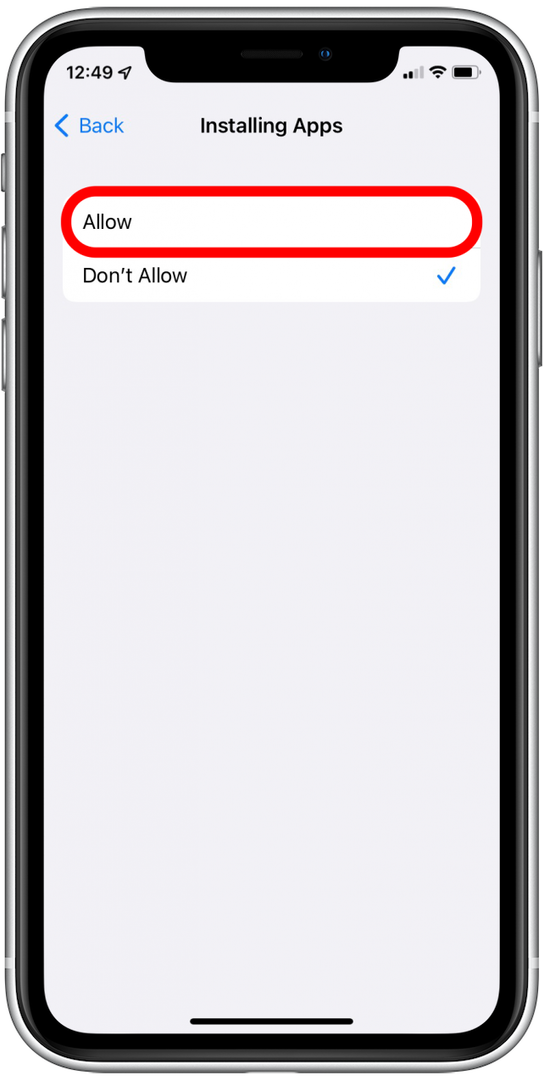
4. Проверьте способ оплаты
App Store требует, чтобы у вас был действительный способ оплаты, если вы не откажетесь от него при настройке новой учетной записи iTunes. Вы не сможете загружать бесплатные приложения, если у вас нет способа оплаты или у вас есть способ оплаты. Если вы используете способ оплаты, убедитесь, что указанный вами способ не просрочен, не отклонен и не дал сбоев. Вы можете проверить способ оплаты, выполнив следующие действия:
- Открытым Магазин приложений.
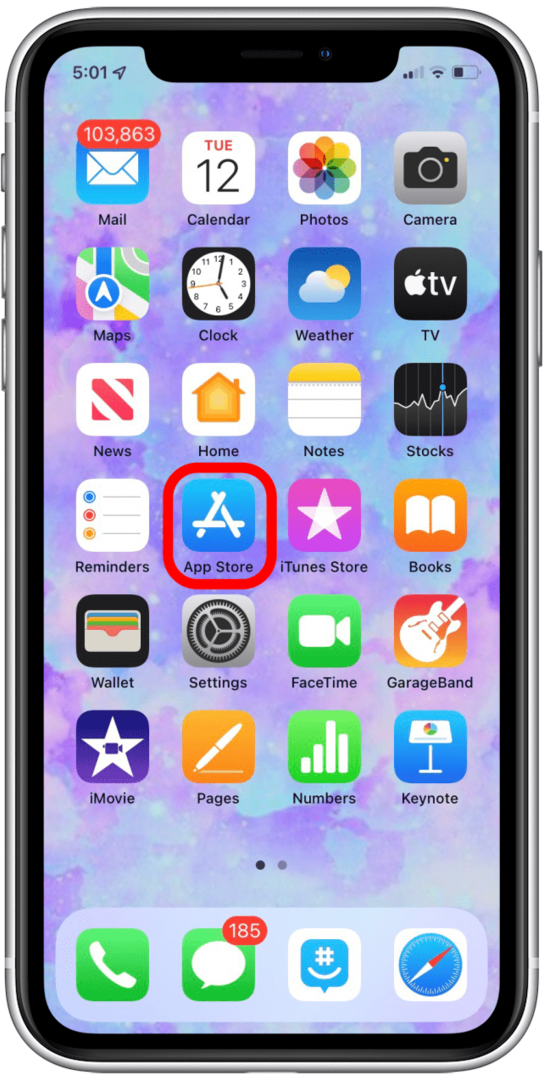
- Нажмите на значок своего профиля.
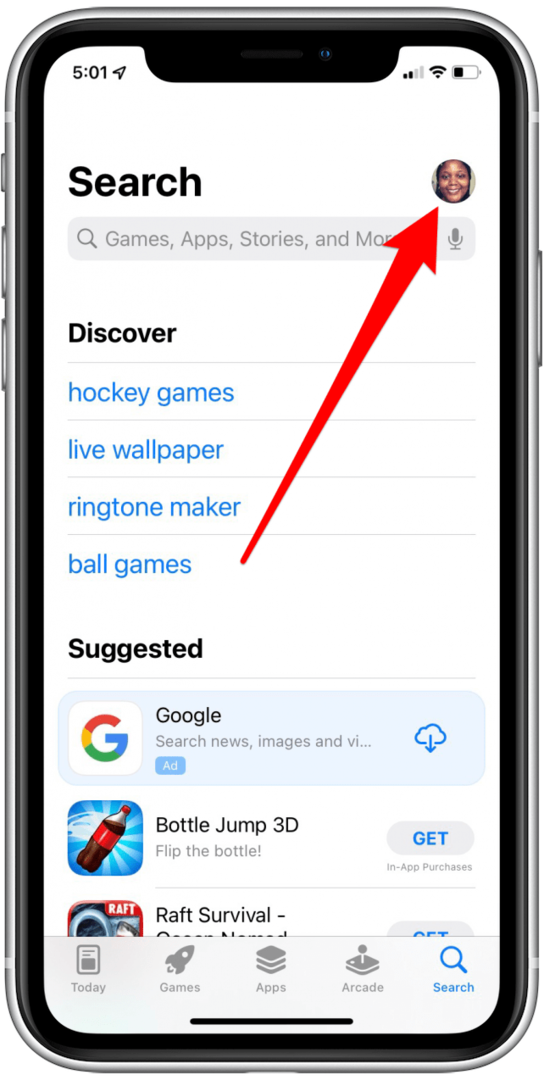
- Нажмите на свой Apple ID.
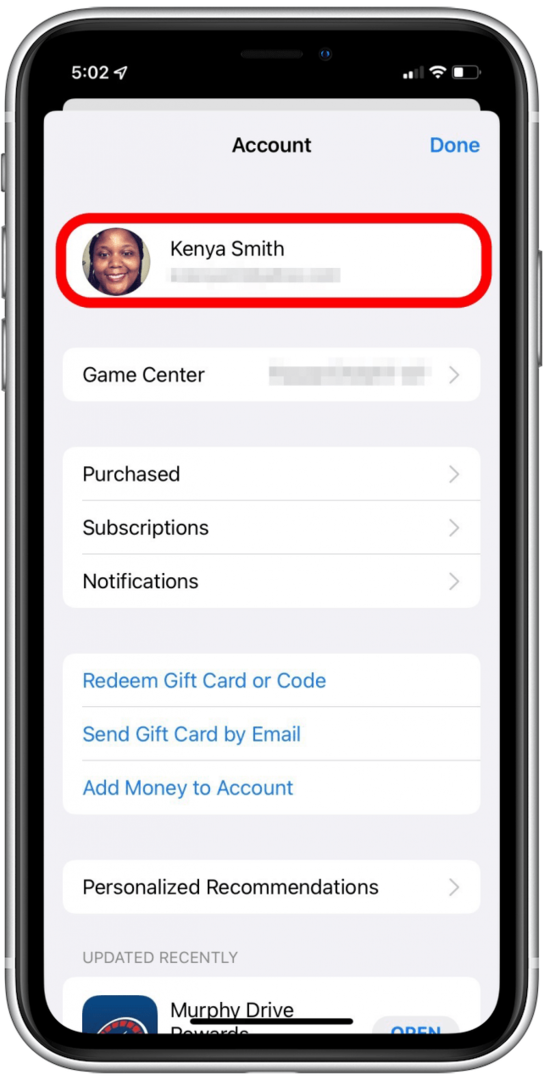
- Нажать на Управление платежами.
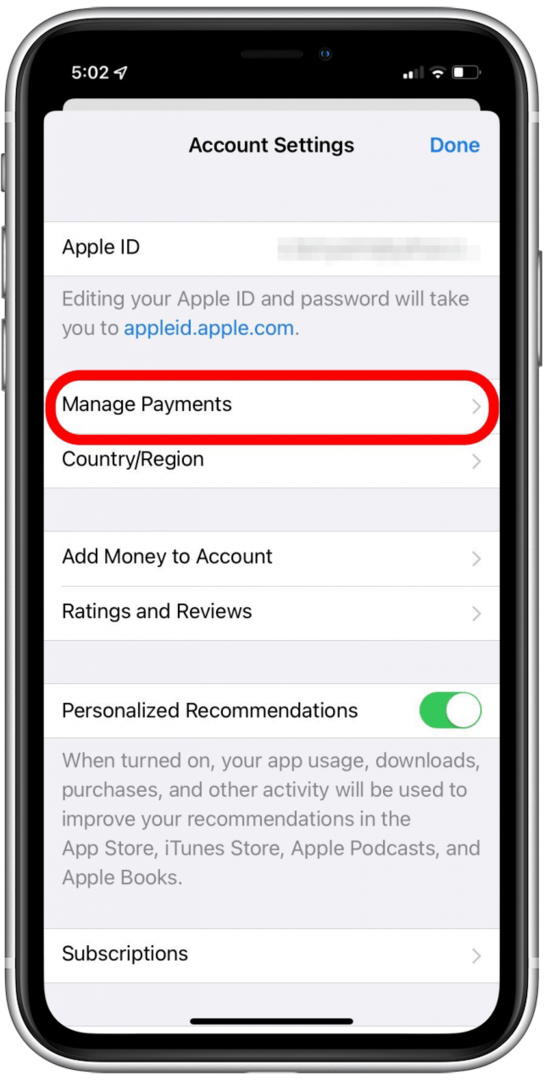
- Нажмите на свой способ оплаты, который находится в файле.
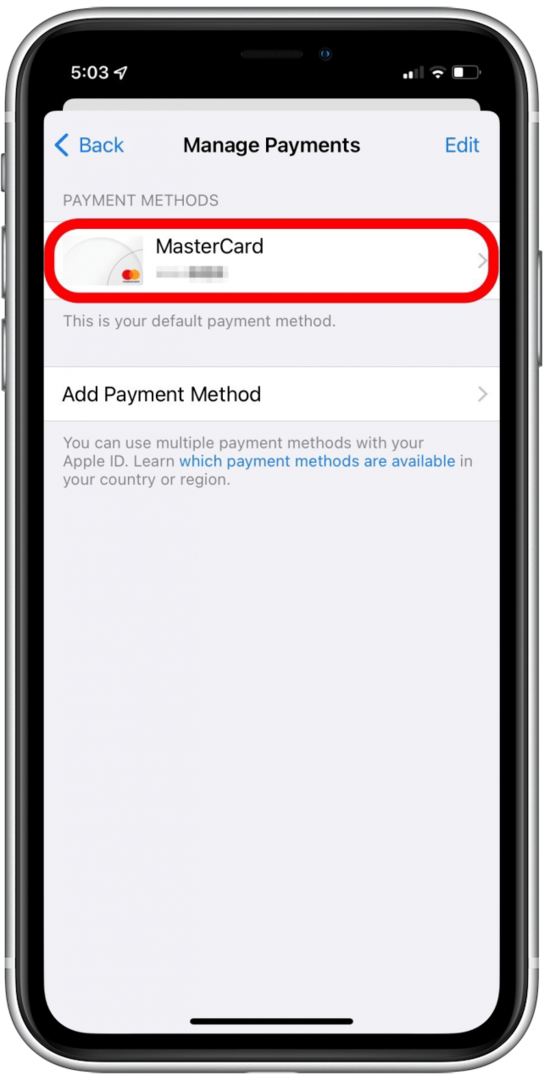
- Проверьте информацию, чтобы убедиться, что она актуальна. Если устарела, отредактируйте информацию.
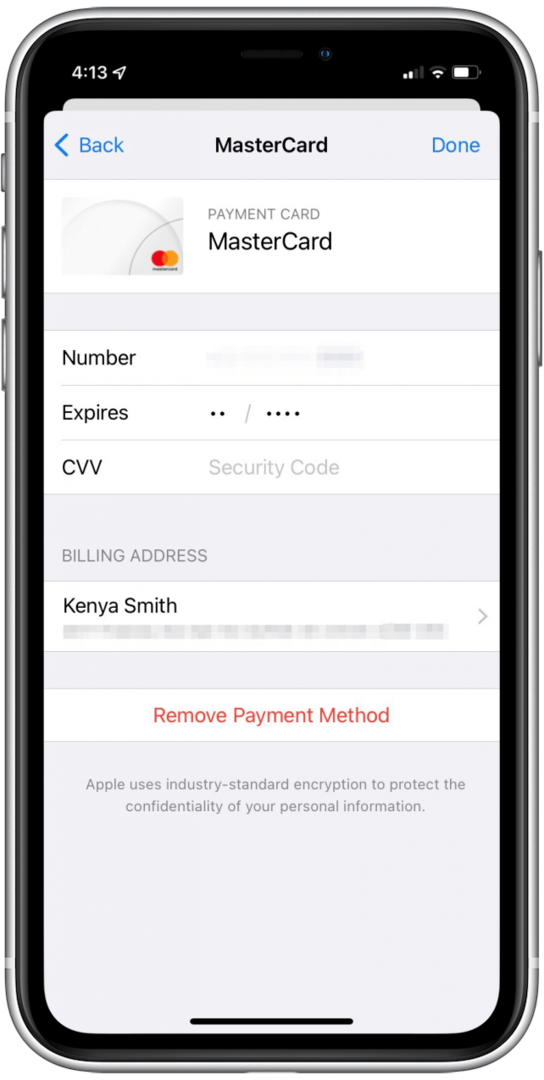
- Если вы хотите использовать новый способ оплаты, нажмите Добавить способ оплаты.
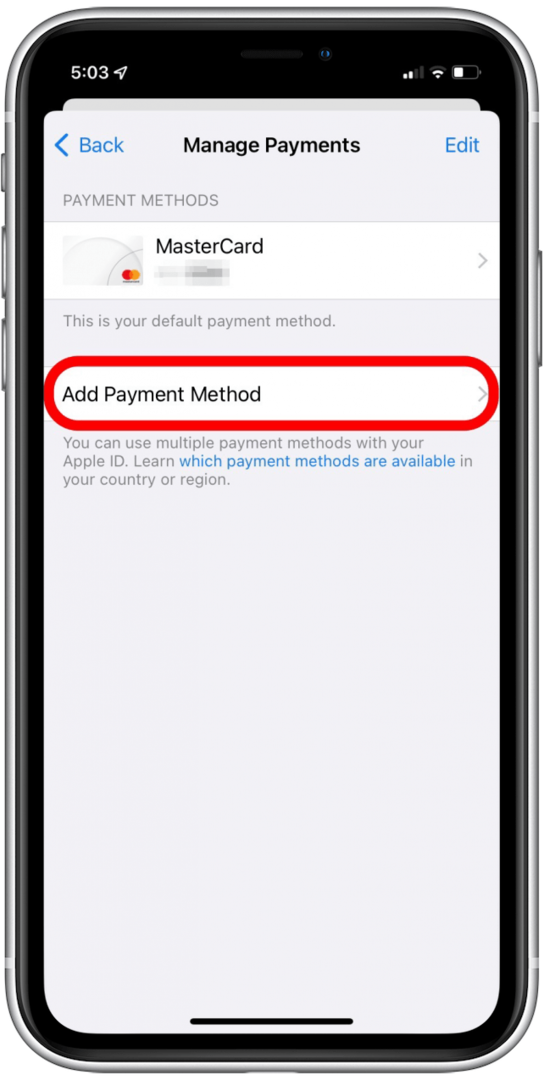
- Заполните платежную информацию.
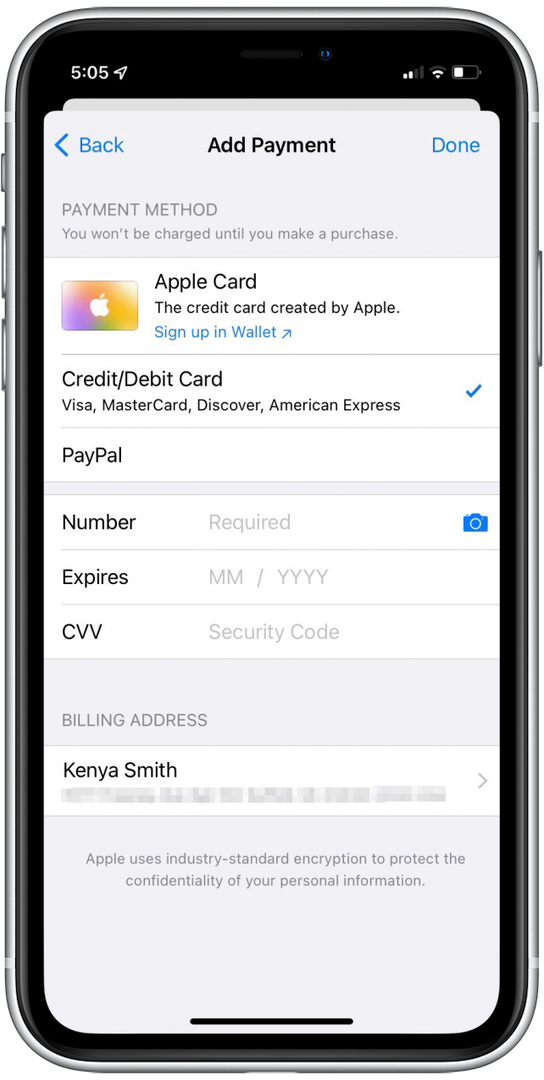
5. Обновите прошивку iOS вашего iPhone
Другая причина, по которой вы не можете загрузить Snapchat, заключается в том, что прошивка вашего iPhone устарела. Устаревшая прошивка может привести к проблемам с App Store, поэтому рекомендуется проверять и устанавливать обновления.
- Открытым Настройки.

- Нажать на Общий.
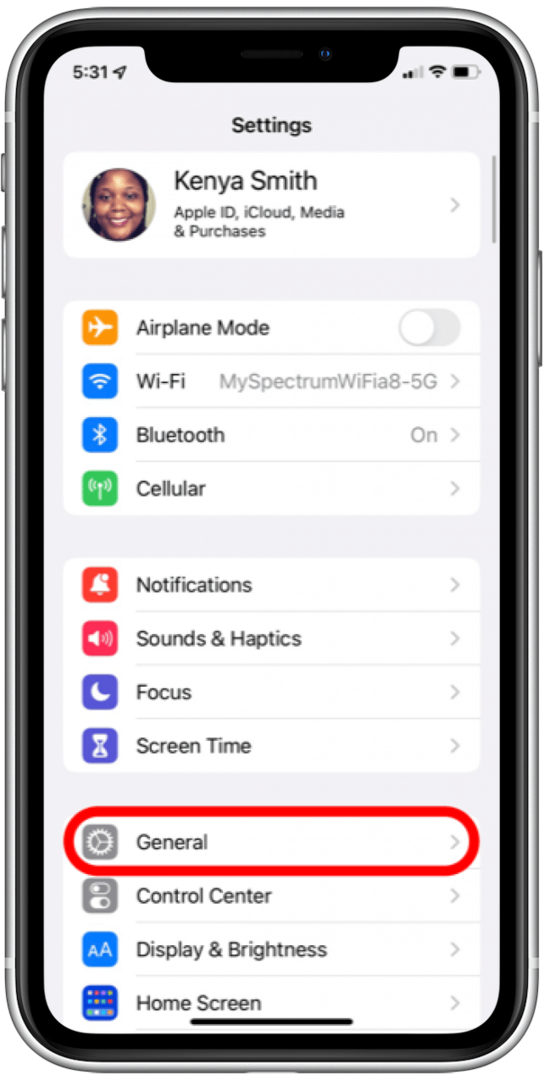
- Нажать на Обновление программного обеспечения.
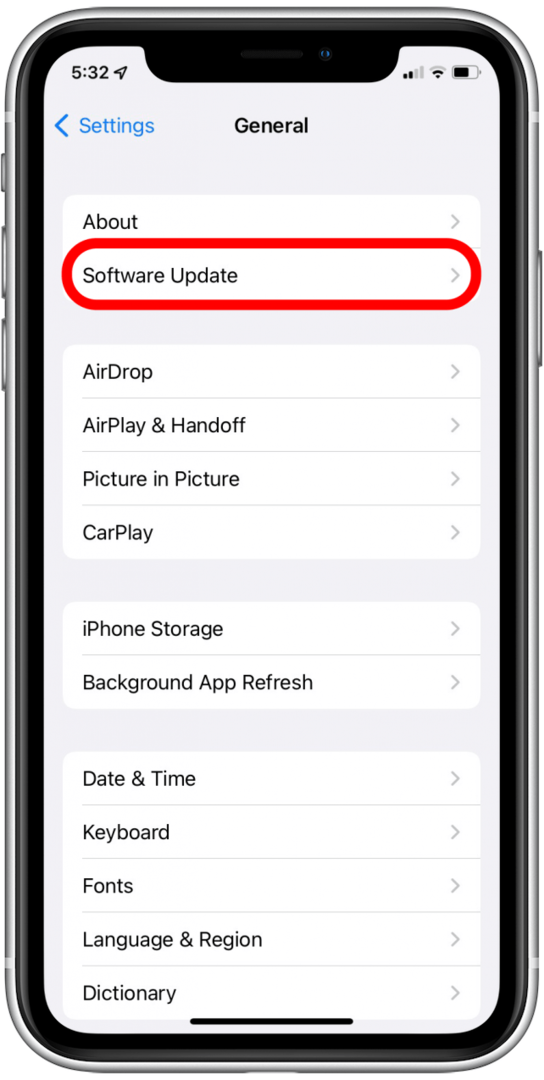
- Проверьте наличие обновлений.
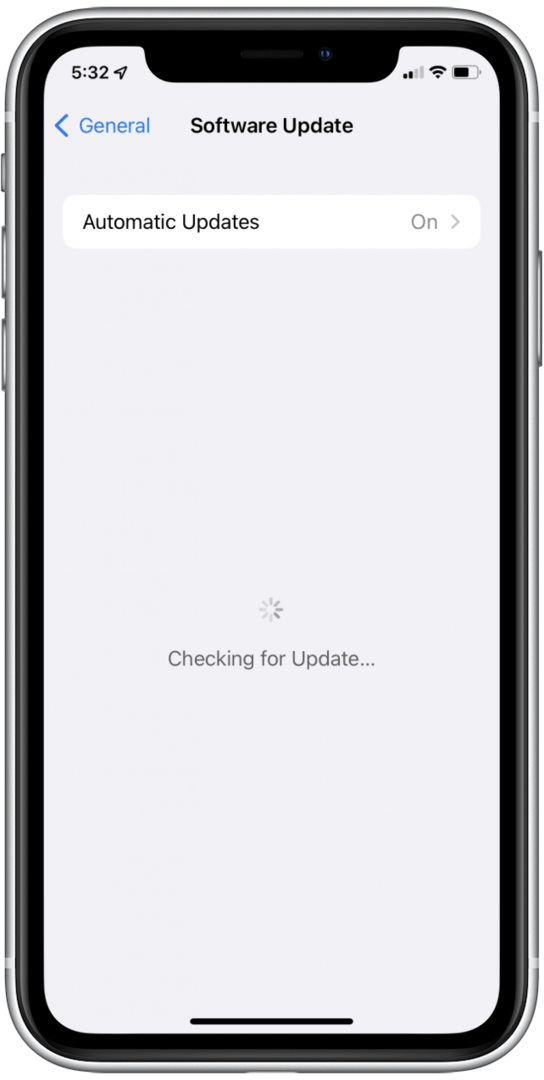
- Установите все доступные обновления.
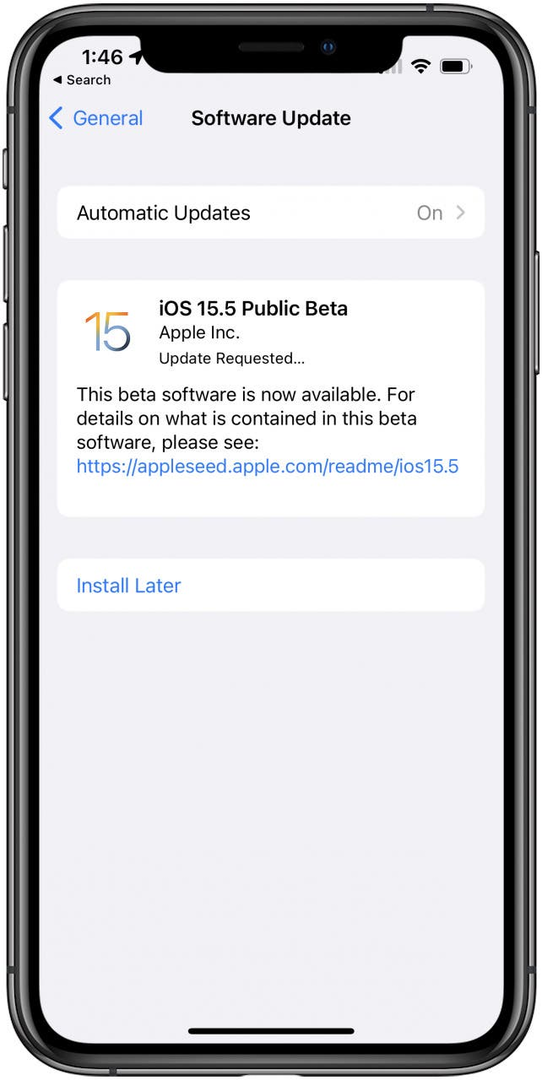
6. Сообщить в Apple и Snapchat
- Сообщите о проблеме в Apple, посетив https://support.apple.com/contact.
- Сообщите о проблеме в Snapchat, посетив https://support.snapchat.com/en-US.